iOS发布证书创建详解
同开发者证书一样,苹果对于发布应用的权限也做了严格的限制。当需要发布一款应用时,必须具备对应的证书文件,才能够对应用进行打包以及上传。与开发证书相比,发布证书的生成以及使用流程基本类似,稍有差别。
发布证书(Distribution)简介
发布证书,顾名思义就是用于发布App的证书。对于iOS应用来说,由于Apple ID有企业账号以及个人账号之分,因此,发布证书也有细微差别,主要体现在Provisioning Profile证书的某些选项上。简答来说,只有Mac设备安装了正确的发布证书,才能够对App应用进行打包(生成ipa文件)以及上传。
我们常说的发布证书,一般来说包括2个文件,一个是P12文件,一个是Provisioning Profile文件,接下来分步骤介绍一下。
创建CSR文件
- 在MAC电脑上,选择LaunchPad -> 钥匙串访问。打开菜单中的如下选项,钥匙串访问 -> 证书助理 -> 从证书颁发机构申请证书,如下图所示:

- 随意填写必填的内容,选择存储到磁盘。

- 得到文件:CertificateSigningRequest.certSigningRequest,保存在电脑本地。
创建cer文件
与调试证书类似,我们需要登录到苹果开发者中心,首先创建cer文件。
- 打开develop.apple.com,输入提前注册开发者账号/密码,登录开发者中心。登录成功后,选择Certificates,Identifiers & Profiles,如下图所示
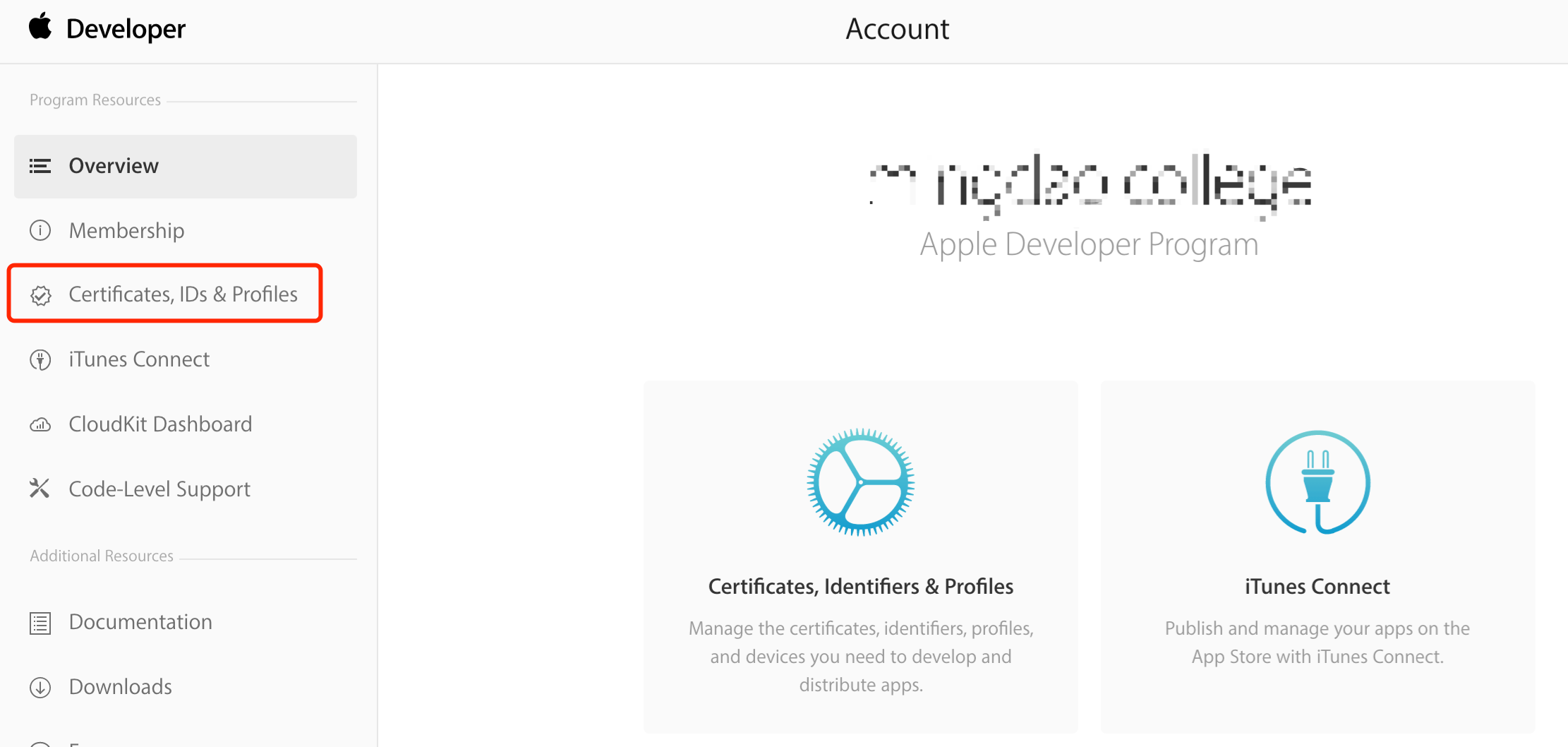
- 选择Certificates -> All。
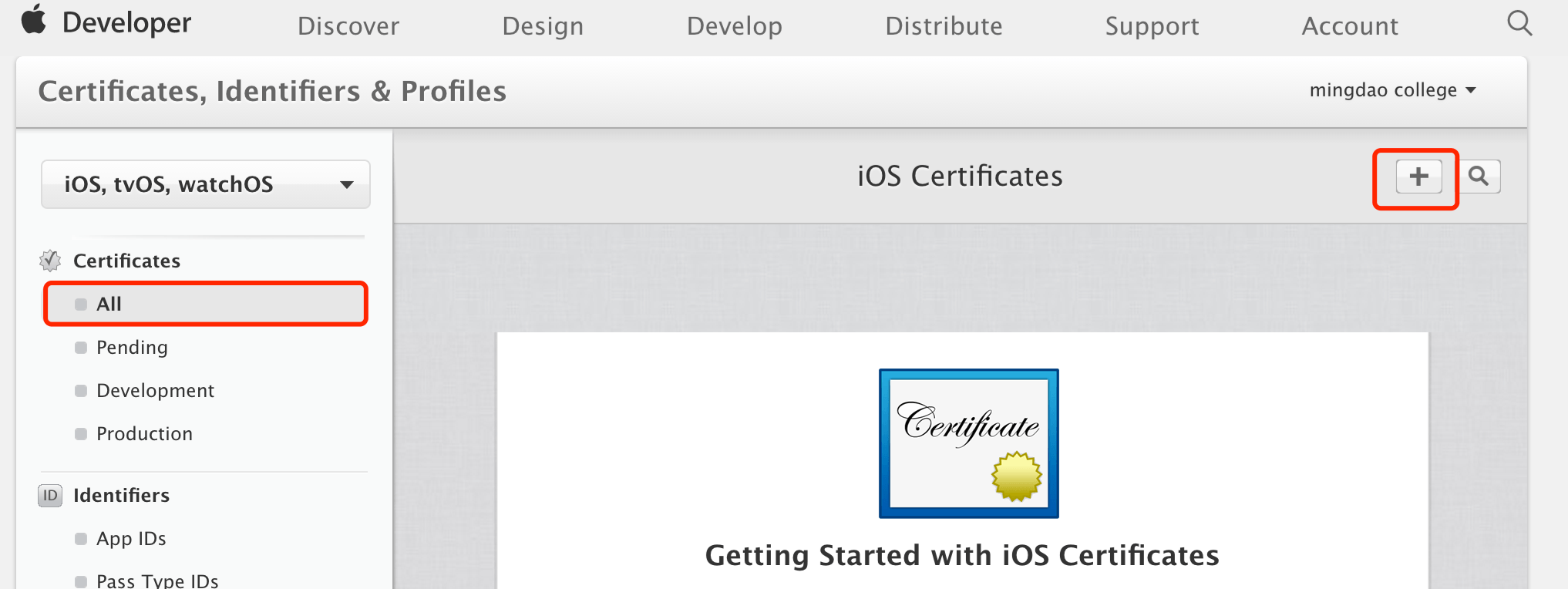
- 点击右上角的加号,新增一个证书。选中App Store and Ad Hoc。
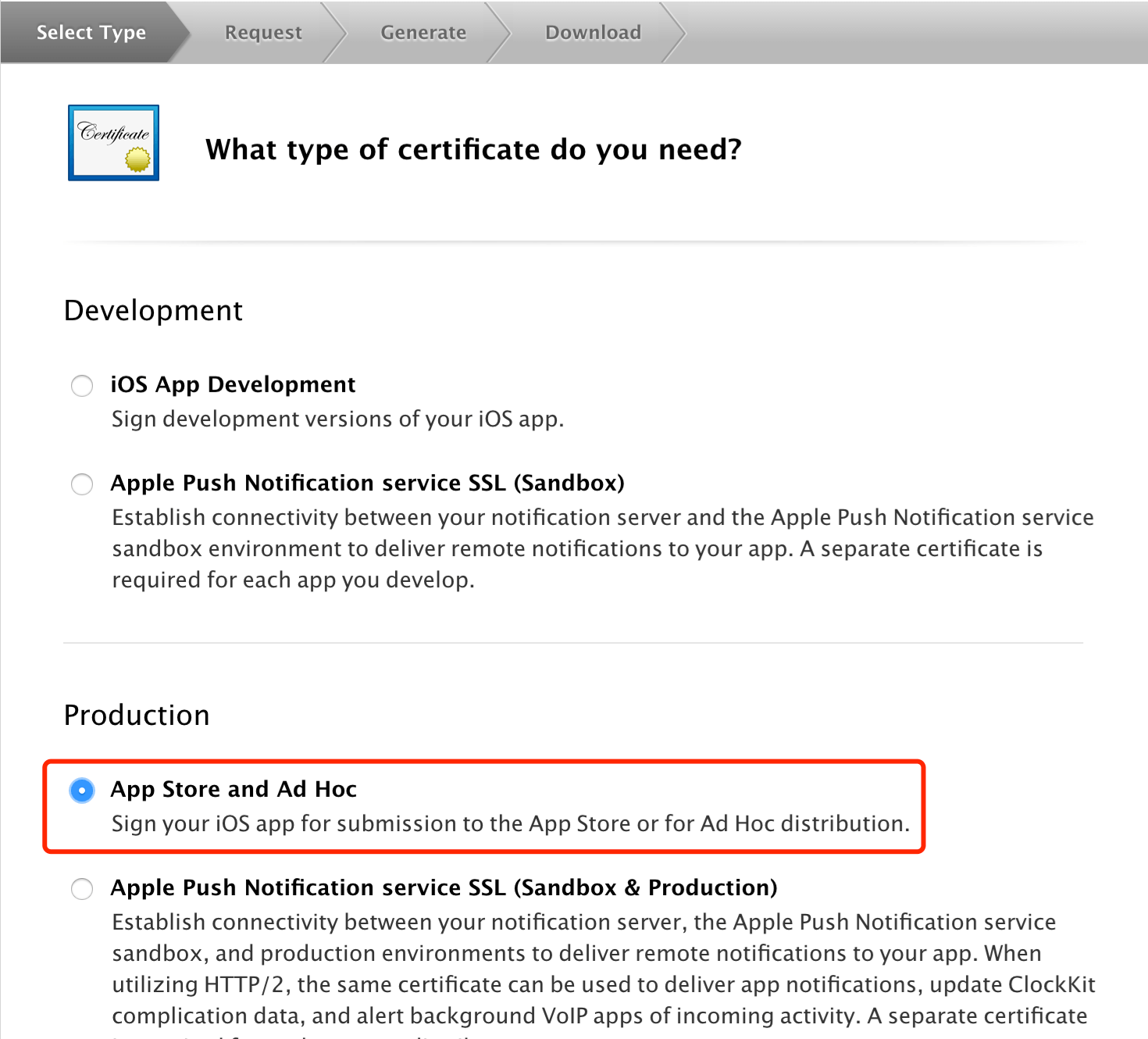
- 在创建证书的过程中,需要使用上一步获得的CSR文件。
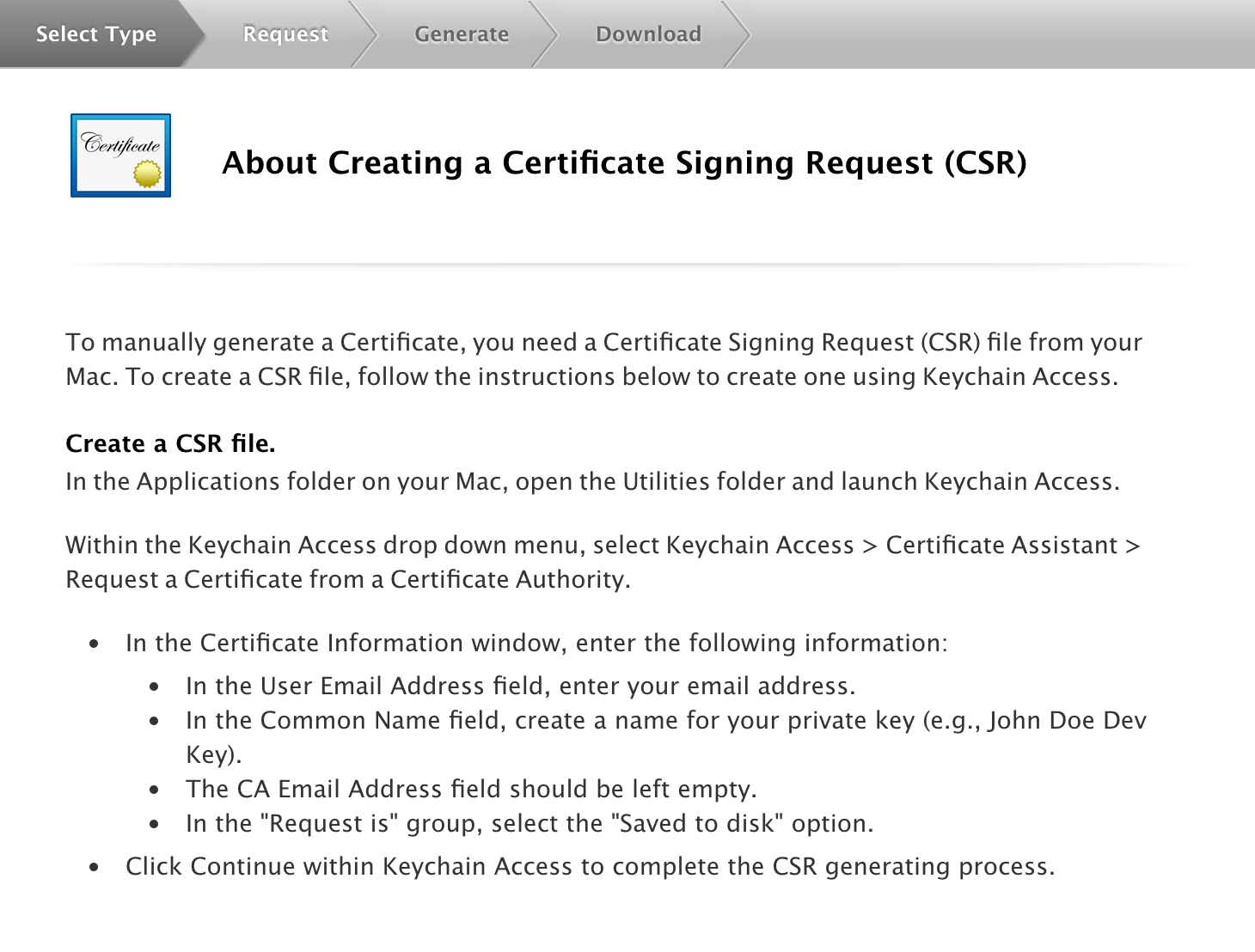
- 选中之前保存在电脑本地的CSR文件,点击继续。

- 证书创建完成,点击Download,得到ios_distribution.cer文件,双击该文件后,即可导入到Mac电脑的钥匙串中。

创建P12文件
P12文件可以使我们授权其他的电脑也具有应用发布的权限,建议导出一份P12文件,以供备用。如果是在导出CSR文件的电脑上操作应用发布,这一步可以省略。
- 双击之前获取的ios_distribution.cer文件,即可把发布证书导入钥匙串。

- 点开钥匙串,右键点击,选择导出...。
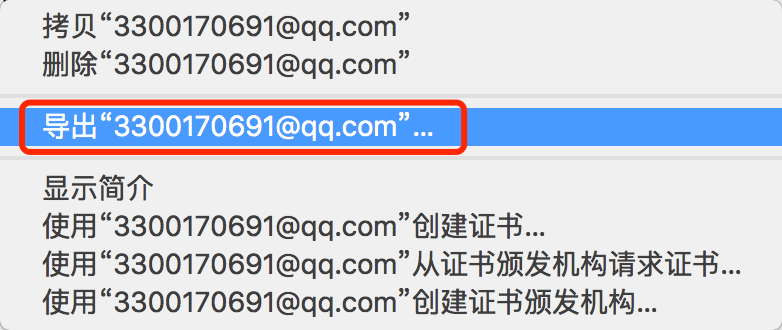
- 输入密码,后续在其他电脑上导入证书时,需要使用。点击【好】按钮,得到P12文件,保存到本地。
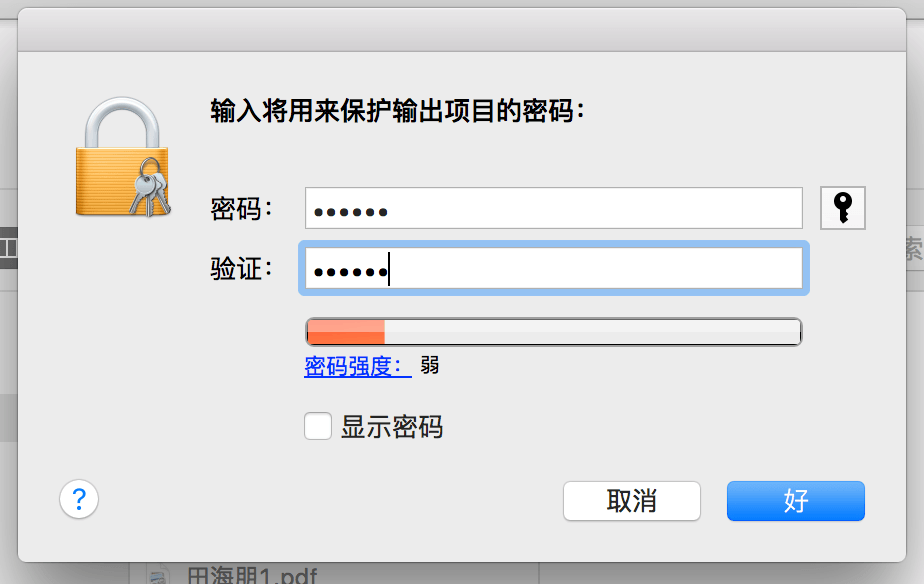
创建App ID
发布证书与调试证书有个比较明显的区别,就是发布证书必须要绑定一个固定的App ID,因此我们需要针对每一个需要发布的应用,创建完整的App ID。
- 选择Identifier -> App IDs。

- 添加一个Bundle ID,这个ID需要与代码中的Bundle ID保持一致。
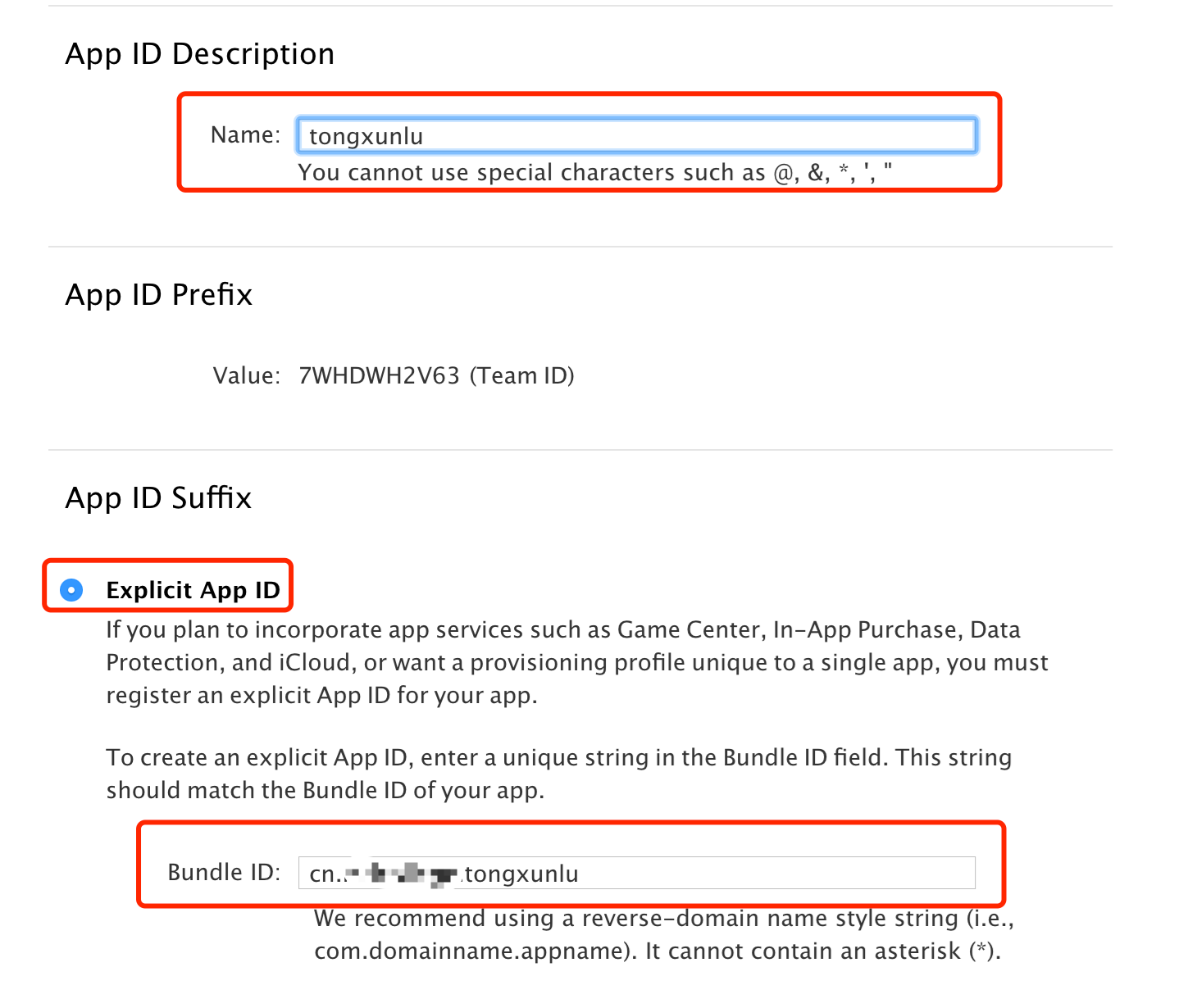
- 点击继续,完成创建。
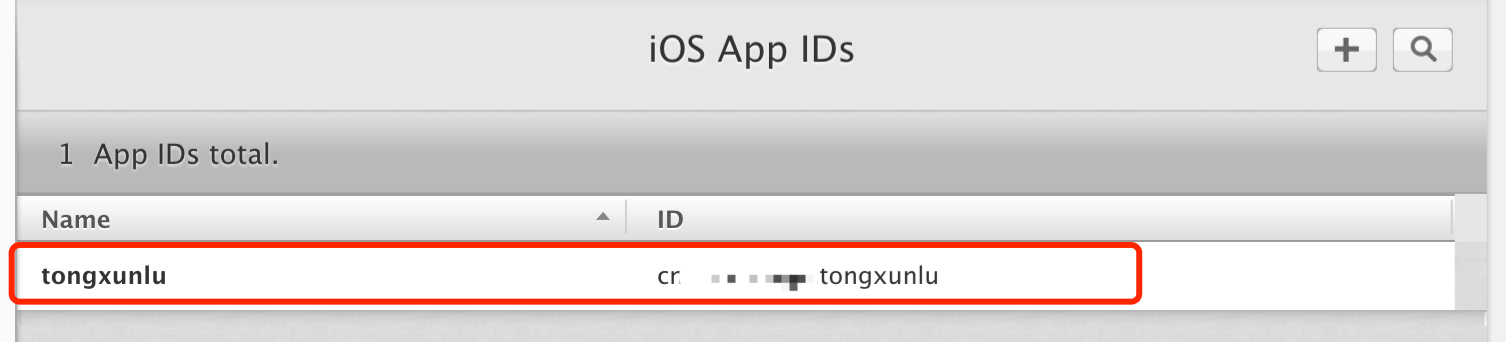
创建Provisioning Profile
Provisioning Profile中,把App ID与证书文件对应的设备进行绑定关联,最终获得的Provisioning Profile需要导入到Xcode中,才能在Xcode中对应用进行打包发布操作。
- 选择Provisioning Profile -> All

- 点击右上角的加号,创建新的Provisioning Profile

- 选择 Distribution -> App Store,即创建的App需要在App Store中发布;

- 选中需要发布的App ID
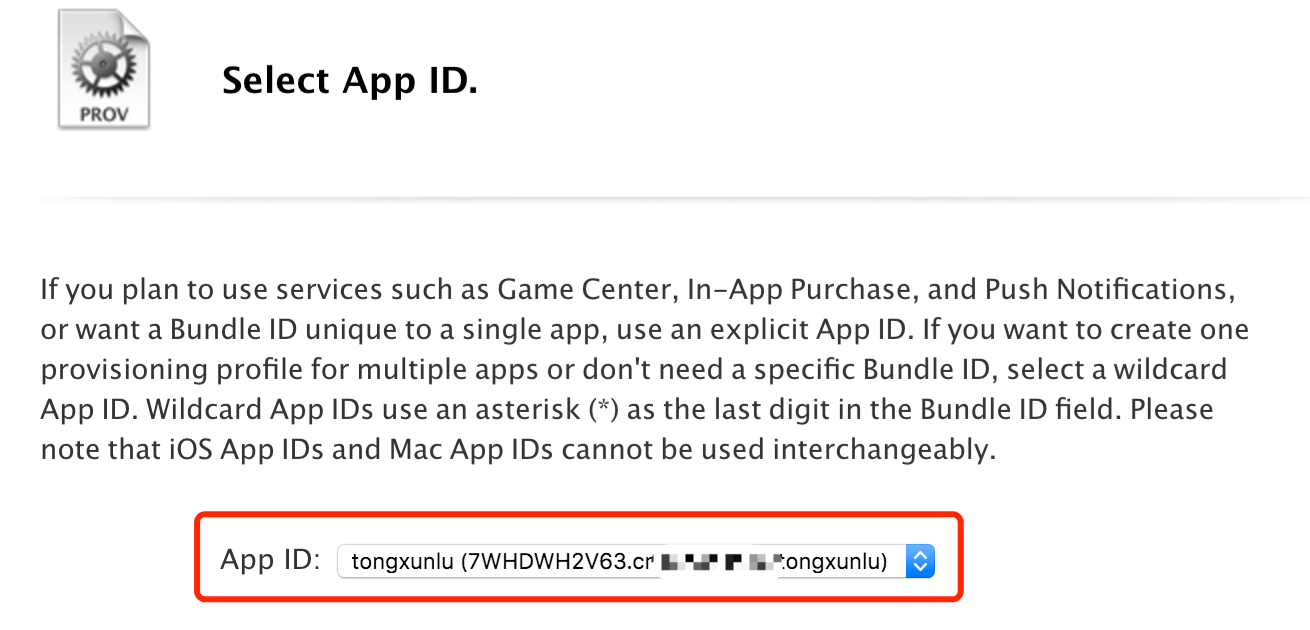
- 选中已经添加过的发布证书
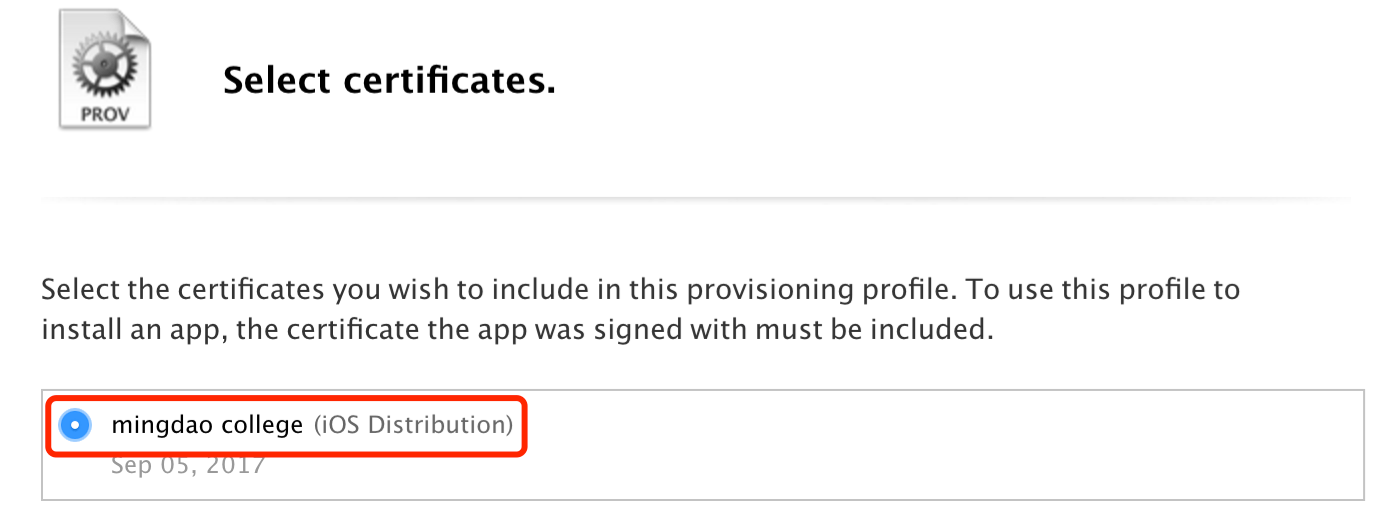
- 填写Profile Name
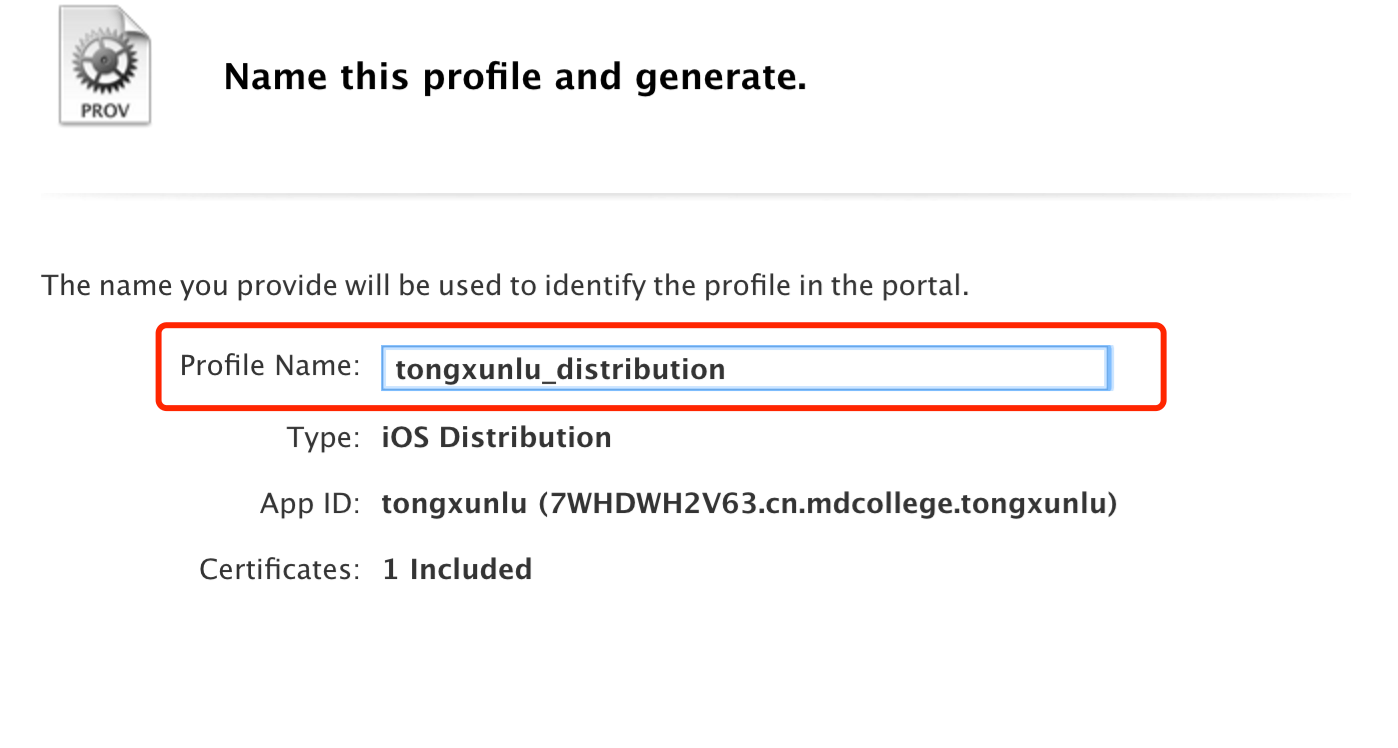
- 完成Provisioning Profile的添加,点击Download,把文件保存在本地
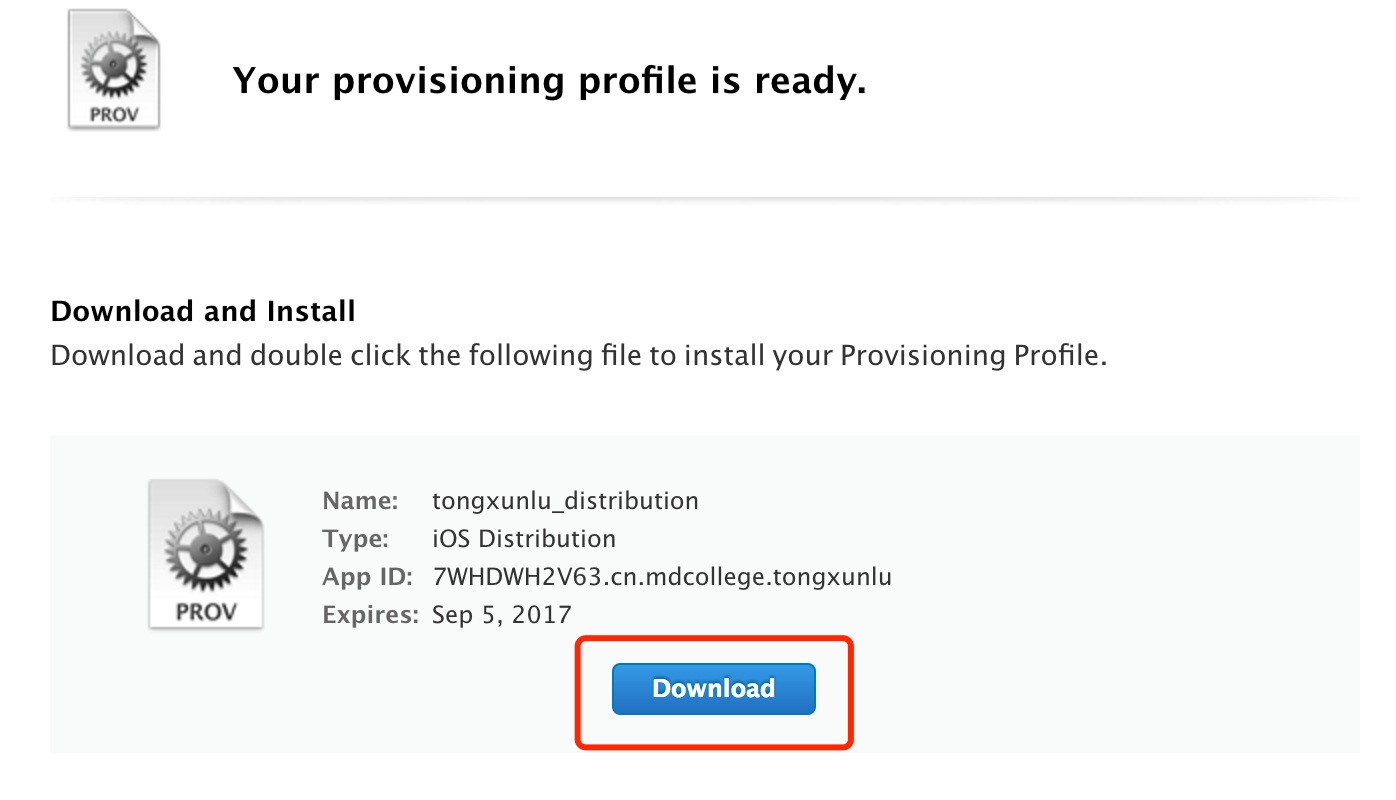
- 得到.mobileprovision文件后,双击后导入Xcode。导入成功后,即可在Xcode中选中该ProvisioningProfile,至此完成发布证书的创建和添加

文章发布时间为: September 7th , 2016 at 11:04 am
最后编辑时间为: September 22nd , 2017 at 01:13 am
本文由 99ios 创作,转载请注明出处
最后编辑时间为: September 22nd , 2017 at 01:13 am
本文由 99ios 创作,转载请注明出处